Google Kalender auf dem iPhone einrichten – So funktioniert’s unter iOS mit dem Apple Kalender
Google Kalender am iPhone einrichten – so klappt’s zuverlässig
Der Google Kalender gehört zu den beliebtesten digitalen Kalendern weltweit. Doch wer ein iPhone nutzt, stellt sich früher oder später die Frage: Wie lässt sich der Google Kalender am iPhone einrichten – ohne Chaos, ohne doppelte Einträge, ohne Verbindungsprobleme?
In diesem Beitrag bekommst du die klare Schritt-für-Schritt-Anleitung – plus Tipps, woran es haken kann.
Schritt 1: Google-Konto auf dem iPhone hinzufügen
Damit dein iPhone auf deinen Google Kalender zugreifen kann, musst du dein Google-Konto zunächst mit dem Gerät verknüpfen.
-
Öffne die Einstellungen auf deinem iPhone
-
Scrolle zu Kalender und tippe auf Accounts
-
Wähle Account hinzufügen
-
Tippe auf Google
-
Melde dich mit deinem Google-Konto an
-
Aktiviere den Schalter bei Kalender (und ggf. auch bei Mail, Kontakte, Notizen)
Wichtig: Stelle sicher, dass du die Zwei-Faktor-Authentifizierung abgeschlossen hast, falls sie für dein Konto aktiviert ist.
Schritt 2: Kalender-Synchronisierung aktivieren und prüfen
Nach der Konto-Verknüpfung fragt das iPhone, welche Daten synchronisiert werden sollen. Wähle gezielt den Kalender aus. Danach:
-
Öffne die Kalender-App auf deinem iPhone
-
Gehe unten auf Kalender
-
Stelle sicher, dass dein Google-Kalender hier angezeigt und aktiviert ist
Tipp: Wenn du mehrere Kalender im Google-Konto hast, kannst du hier gezielt auswählen, welche angezeigt werden sollen.
Schritt 3: Synchronisationszeitraum einstellen
Standardmäßig zeigt iOS nur Termine der letzten und nächsten 30 Tage. Wer mehr braucht:
-
Gehe zu Einstellungen > Kalender > Sync
-
Wähle Alle Ereignisse oder einen längeren Zeitraum
So wird der gesamte Kalenderverlauf synchronisiert – praktisch z. B. für berufliche Planungen oder wiederkehrende Termine.
Was tun, wenn der Google Kalender nicht angezeigt wird?
Wenn dein Kalender trotz aller Schritte nicht angezeigt wird, prüfe Folgendes:
-
Ist die Internetverbindung stabil?
-
Ist das Google-Konto korrekt eingeloggt?
-
Hast du in den Einstellungen „Kalender“ wirklich aktiviert?
-
Funktioniert der Kalender auf einem anderen Gerät (z. B. über den Browser)?
Pro-Tipp: In manchen Fällen hilft es, das Google-Konto einmal zu entfernen und neu hinzuzufügen.
Google Kalender per App oder über iOS?
Du hast zwei Optionen: Entweder du nutzt die native iOS-Kalender-App – oder du installierst die offizielle Google Kalender App aus dem App Store. Letztere bietet:
-
Farben und Benachrichtigungen im Google-Stil
-
Bessere Einbindung von Google Meet und Gmail
-
Automatische Synchronisation ohne manuelle Einstellungen
Für Nutzer, die vollständig im Google-Ökosystem arbeiten, ist die App meist die bessere Wahl.
Extra-Tipp: Geburtstage, Feiertage und gemeinsame Kalender nutzen
Der Google Kalender lässt sich mit weiteren Funktionen aufrüsten:
-
Geburtstagskalender aktivieren (über Kontakte)
-
Feiertagskalender für Deutschland hinzufügen
-
Freigaben einrichten, um Kalender mit Partnern, Kollegen oder Teams zu teilen
Das funktioniert sowohl in der App als auch über den Browser.
Fazit: Google Kalender auf dem iPhone – in wenigen Minuten startklar
Die Einrichtung des Google Kalenders auf dem iPhone ist kein Hexenwerk. Wer die obigen Schritte befolgt, kann in wenigen Minuten alle Termine synchronisieren und von unterwegs verwalten. Ob du die iOS-Kalender-App nutzt oder lieber zur Google-App greifst, ist Geschmackssache – beide Wege funktionieren zuverlässig.
Empfehlung: Nutze die Google Kalender App, wenn du häufig mit Google Meet arbeitest oder mehrere Kalender verwaltest.
Für eine einfache Übersicht reicht auch der Standardkalender von iOS.
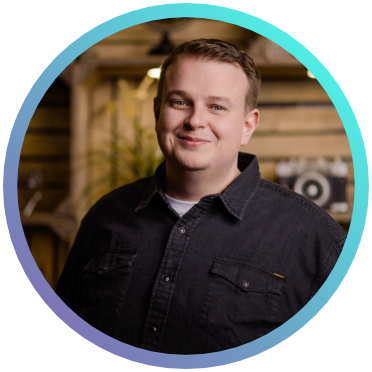
Dein Webdesigner
Willkommen bei Andreas Schmidt Arts, hier bist du richtig! Mein Motto lautet: „Ich arbeite mit WOW-Effekt!“ Es freut mich, dass du Interesse an meinen Leistungen hast. Überzeuge Dich von meinem Konzept, wie Webseiten heute sein sollten, in einem kostenlosen und unverbindlichen Erstgespräch.